かまれたリンゴのOSXシステムに接続しているユーザーの場合、通常とはかけ離れたアクションのほとんどを実行するWindowsのようなシステムとは異なり、標準で提供されるアクションが多数あることはすでにご存知でしょう。アドオンをインストールします。 OS Xシステムを使用する際の速度を上げるアクションのXNUMXつは、クイックルックです。
クイックルックでは、特定のファイルを表示したい場合、OS Xで実行できるのはファイルを選択し、スペースバーを押すとファイルのサムネイルが表示されて閲覧できるようになります。 ただし、開いたものがテキストを含むファイルである場合 コンテンツは表示されますが、選択してコピーすることはできません。
テキストを選択する場合は、Quick Lookを閉じて、プレビューなどでファイルを開く必要があります。 ただし、これを変更してターミナルからアクションをアクティブ化できるため、 クイックルックでファイルを開くと、テキストを選択してコピーし、後で別の場所に貼り付けることができます。 このようにして、ファイルを管理できる速度をさらに加速します。
このアクションをアクティブにするには、次の手順に従う必要があります。
- ターミナルを開きます。 LaunchpadまたはSpotlightから。
- ターミナルが開いたら、次のコマンドを貼り付けてEnterキーを押します。
デフォルトはcom.apple.finderを書き込みますQLEnableTextSelection-bool true
- ここで、次のコマンドを記述し、Enterキーを押します。
killallをファインダー
XNUMXつのコマンドを入力すると、次のことがわかります。 ファインダーが再起動します したがって、このオプションはすでにアクティブ化されています。 このアクションは取り消すことができることに注意してください。そのためには、次のコマンドを入力する必要があります。
デフォルトはcom.apple.finderを書き込みますQLEnableTextSelection-bool false
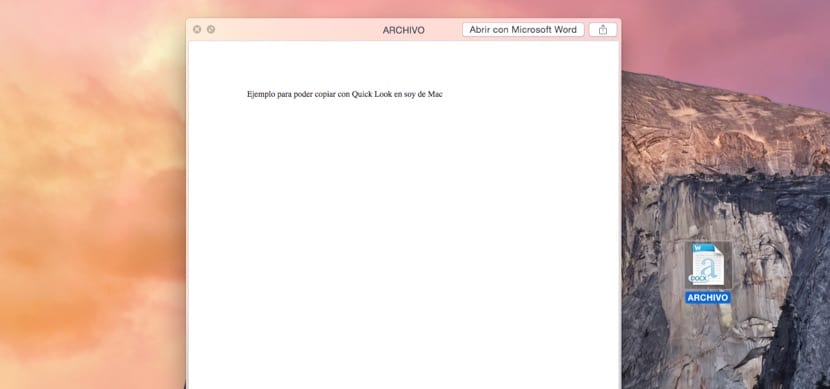
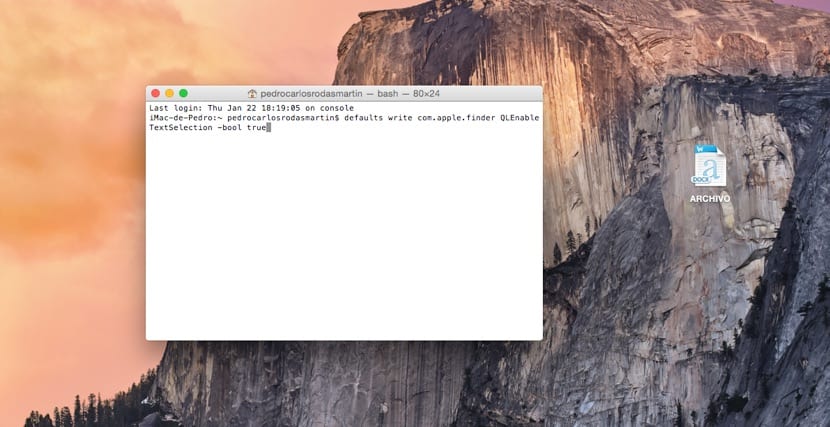
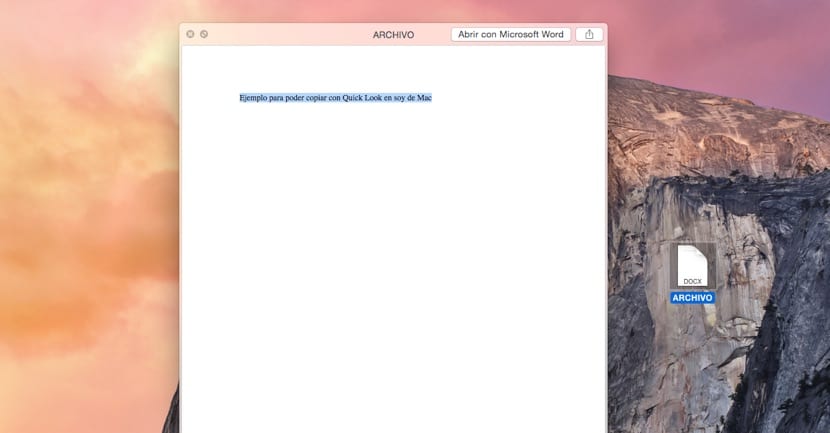
それは私にはうまくいきません。 ファインダーは再起動も何もしませんでした。
他に何かするかどうかはわかりませんが、そこに書かれていることはやったと思います。
El Capitan 10.11.1を使用していますが、機能しなくなりました=(
Hight Sierraでこれをどのように行いますか? ありがとう